Несмотря на наличие и быстрое распространение технологии iBeacon от Apple, матричные QR-коды, изобретенные 20 лет назад, все еще активно используются в различных сферах, в том числе — в рекламе. В этой статье рассмотрим их применение в контексте использования в паре с iPhone.

Подписаться на Яблык в Telegram — только полезные инструкции для пользователей iPhone, iPad и Mac t.me/yablykworld.
Итак, QR-код — это альтернатива классическому штрих-коду, построенная в двухмерной проекции, что позволяет считывать данные не только при помощи высокоточных сканеров, но и посредством камеры мобильного телефона или планшета (причем не самой выдающейся). Изобрели сей графический носитель информации японские специалисты из компании «Denso-Wave», после чего идея быстро обрела популярность во всем мире. К слову, не стоит полагать, будто гениальность изобретения поставила его вне конкуренции — в то время и несколькими годами позже уже появлялись многоуровневые и матричные двухмерные штрих-коды, даже редмонский софтверный гигант всячески пытался продвинуть собственный аналог Microsoft Tag. Тем не менее, доступность, простота использования и приличное количество кодируемой информации (7089 шиферных символов, 4296 букв, 2953 байт двоичной информации, 1817 иероглифов кандзи) послужили хорошим толчком для распространения именно QR-кодов.
Итак, для работы с QR-кодами существует огромное количество приложений, в том числе и для iДевайсов. При этом практически все они действуют по одному и тому же принципу с незначительными различиями. Рассмотрим для примера бесплатную утилиту QR Reader for iPhone. Первая функция — это считывание QR-кодов. Для этого достаточно навести камеру на изображение, приблизительно разместив отметки по углам квадрата, полученная информация может быть представлена в виде web-сайта, текста, адреса электронной почты или геопозиции. Расшифровав QR-код, его можно отправить через стандартное меню шаринга iOS.
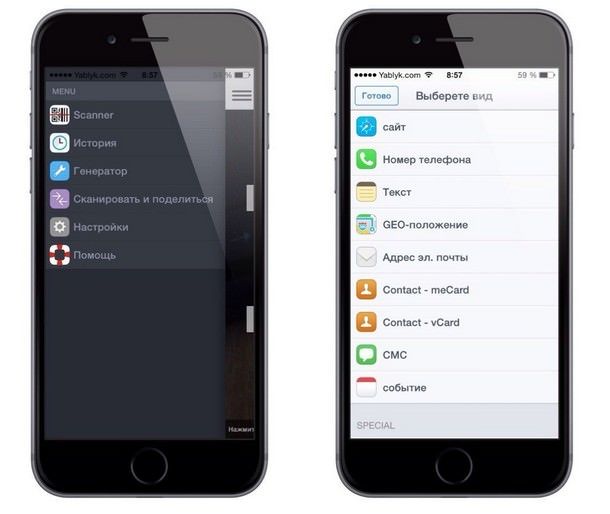 Второй главный раздел приложения — генератор QR-кодов. Здесь также все просто — выбираем требуемый вариант (адрес, текст, web-сайт, сообщение, номер телефона), жмем «Создать» и сохраняем результат в медиатеке или отправляем по E-Mail, в социальные сети и т.д.
Второй главный раздел приложения — генератор QR-кодов. Здесь также все просто — выбираем требуемый вариант (адрес, текст, web-сайт, сообщение, номер телефона), жмем «Создать» и сохраняем результат в медиатеке или отправляем по E-Mail, в социальные сети и т.д.
Скачать QR Reader for iPhone (App Store).
Смотрите также:
- RedLaser. Как создать и читать QR, штрих коды на iPhone, IPad, iPod Touch?
- Стив Джобс в виде “Солнечного QR” кода будет построен в Санкт-Петербурге.
- Как студент из Беларуси «заработал» на MacBook Pro 13″ с помощью QR-кода.
- Джейлбрейк твик NativeQR — чтение QR-кода стандартной камерой iPhone, iPad и iPod Touch.

